Fondu enchaîné audio, Application des effets par défaut – Grass Valley EDIUS Pro v.6.5 Manuel d'utilisation
Page 382
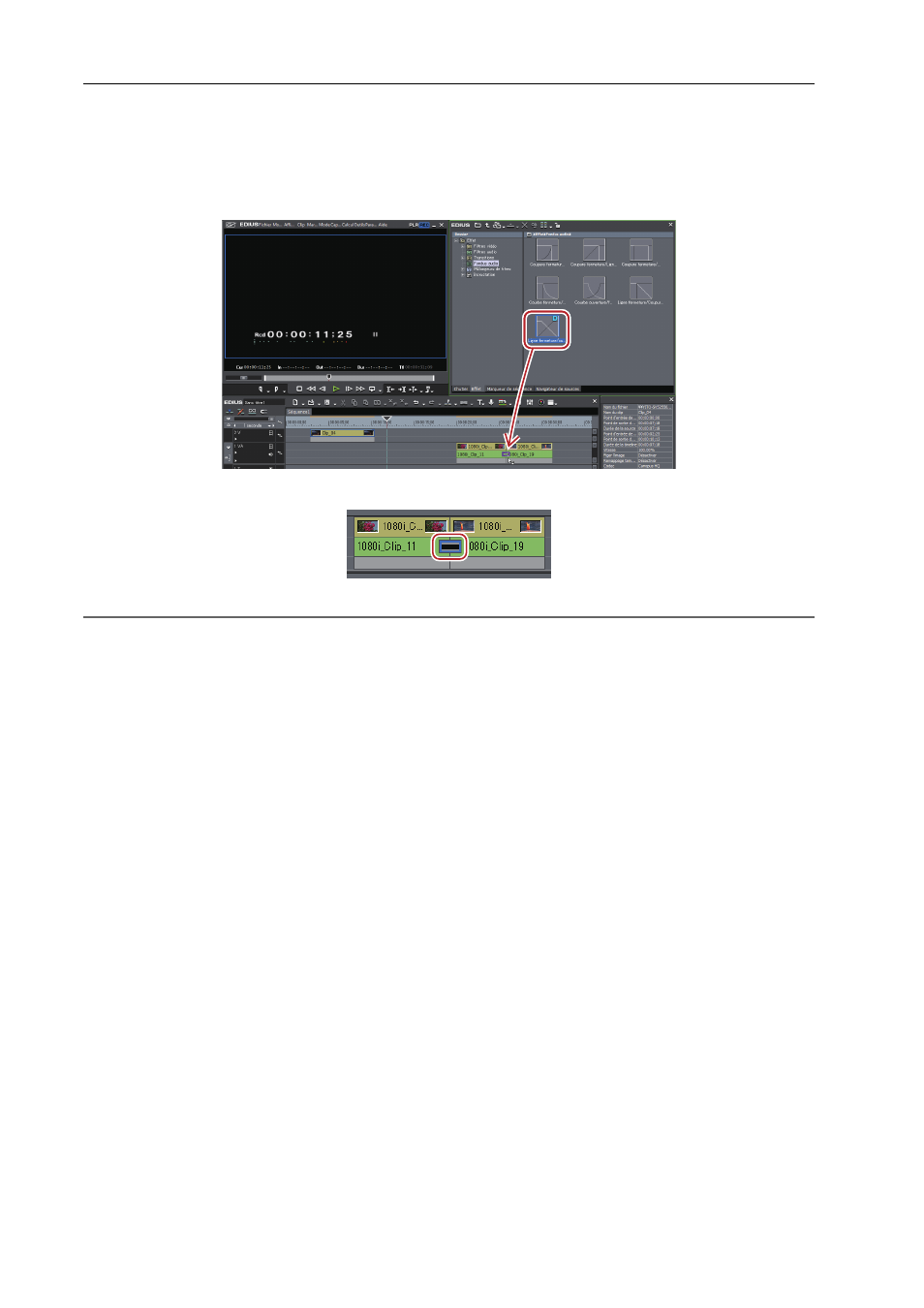
Appliquer des effets
360
EDIUS - Manuel de référence
Fondu enchaîné audio
Vous pouvez ajouter un fondu enchaîné audio entre 2 clips.
1 Sélectionnez un fondu enchaîné audio dans la palette [Effet], et faites-le glisser jusqu’au point de jonction
des clips.
La ligne temporelle affiche les modifications apportées comme indiqué ci-dessous.
2
Alternative
• Sélectionnez un clip sur la ligne temporelle puis sélectionnez un fondu enchaîné audio dans la palette [Effet]. Cliquez
sur le bouton de liste [Ajouter à la timeline] puis cliquez sur un élément. Si vous cliquez sur [Ajouter à la timeline] au
lieu du bouton de liste, le fondu enchaîné audio sera appliqué au point d’entrée et au point de sortie du clip
sélectionné.
• Sélectionnez un clip dans la ligne temporelle. Dans la palette [Effet], faites un clic droit sur un fondu enchaîné audio
puis cliquez sur [Ajouter à la timeline]
→ un élément.
• Sélectionnez un fondu enchaîné audio dans la palette [Effet], et faites-le glisser par clic droit jusqu’au clip sur la ligne
temporelle, puis cliquez sur [Ajouter] ou [Remplacer]. Cliquez sur [Personnalisé] pour indiquer la durée du fondu
enchaîné audio et l’emplacement où il doit être appliqué.
3
•
Lors de l’application du fondu enchaîné audio, vous pouvez indiquer de ne pas appliquer la transition par défaut.
• En mode étendu, la bordure du clip après le réglage du fondu enchaîné audio est affichée sous la forme d’un
ligne verte (point de coupe).
• Vous pouvez appliquer un fondu enchaîné audio sur la ligne temporelle à la jonction d’autres clips à l’aide du
glisser-déposer.
Application des effets par défaut
Vous pouvez facilement ajouter des effets en sélectionnant des clips sur la ligne temporelle et en cliquant sur un
bouton. Les effets définis par défaut sont alors appliqués.
Les effets par défaut sont configurés comme indiqué ci-dessous.
Transition : Fondu
Fondu enchaîné audio : Linéaire
→ linéaire
Mélangeur de titres : Fondu
1 Placez le curseur de ligne temporelle à l’emplacement dans lequel appliquer l’effet.